Ahorre tiempo y aumente su producción con las plantillas WPMU DEV
Publicado: 2022-09-14Ya sea que prefiera crear sitios desde cero, usar un creador de páginas/temas o una combinación de ambos, las características de la plantilla de sitio de WPMU DEV pueden ahorrarle un tiempo considerable y esfuerzos repetitivos innecesarios. Aprende cómo en esta publicación.
Minimice los esfuerzos y maximice las ganancias al crear nuevos sitios web para clientes aprovechando las plantillas que ahorran tiempo... ¡incluso si es un programador empedernido desde cero!
En este artículo, mostramos lo fácil que es crear y usar plantillas de sitio WPMU DEV para una disponibilidad instantánea en sus trabajos de desarrollo web.
Aprenderá cómo crear las suyas propias o usar nuestras plantillas prefabricadas como punto de partida, todas las cuales son perfectamente adecuadas para tiendas de comercio electrónico, sitios de cartera, servicios profesionales y más.
También cubriremos cómo traer plantillas de Elementor y otros creadores de páginas, guardando diseños que haya hecho a medida para usar en futuras construcciones de sitios.
Esto es lo que cubriremos:
Salta adelante si una sección en particular te parece más relevante.
- ¿Cuál es su enfoque de desarrollo web?
- Desarrollo de sitios web personalizados
- Desarrollo de sitios web basados en plantillas
- Desarrollo de sitios web híbridos
- Cómo todos los tipos de desarrolladores web pueden beneficiarse de las plantillas WPMU DEV
- Hazlo tú mismo desde cero con un impulso de WPMU DEV
- Comenzar por su cuenta y luego unirse a WPMU DEV
- Crear con WPMU DEV desde el principio
- 3 herramientas adicionales de WPMU DEV para ahorrar tiempo
- Aplique la configuración del complemento a todos los sitios rápidamente con las configuraciones de WPMU DEV
- Hacer copias idénticas con la clonación
- Administración e instalación de complementos de WordPress directamente desde su panel de control WPMU DEV
¿Cuál es su enfoque de desarrollo web?
La forma en que utilice y aproveche al máximo las plantillas de nuestro sitio dependerá en gran medida del tipo de enfoque de desarrollo web que adopte.
Al encuestar a nuestros más de 50,000 miembros fuertes de desarrollo web, los resultados mostraron que hay tres tipos distintos cuando se trata de obtener ganancias como creador de sitios web de WordPress:
- Desarrollo web personalizado
- Plantilla de desarrollo web
- Híbrido de ambos tipos
Probablemente ya sepa cuál de estos enfoques resuena más con usted, pero en caso de que no esté seguro de cuáles son los pros y los contras de los otros enfoques, repasémoslos brevemente.
Desarrollo web personalizado
El desarrollo personalizado de WordPress generalmente implica la estructuración, el diseño y la creación de un sitio web para las necesidades específicas de una empresa.
Como desarrollador web, las ventajas de proporcionar servicios de desarrollo de WordPress personalizados incluyen tener el control total de todos los aspectos del sitio web y adaptar el sitio a las necesidades, objetivos y preferencias únicos de su cliente.
Debido a que está creando el sitio según las especificaciones, solo se incluyen las funciones esenciales, lo que elimina la sobrecarga causada por la adición de elementos innecesarios al sitio, lo que da como resultado un mejor producto en general.
“Creo sitios web personalizados desde cero. No uso temas ni creadores de páginas. Descubrí que mis clientes no quieren una gran cantidad de funciones y que no entienden ni pueden actualizar por sí mismos. Así que construyo con bloques de Gutenberg y tienen características y flexibilidad solo para lo que necesitan. Esto obviamente hace que cada sitio web sea muy específico para cada caso”. – David (miembro de WPMU DEV)
Las desventajas de este enfoque son que lleva mucho más tiempo planificar y crear un sitio web personalizado desde cero.
Además, debido a que el desarrollo personalizado requiere mucho tiempo, puede aumentar significativamente el costo para sus clientes.
Desarrollo de sitios web basados en plantillas
El desarrollo web basado en plantillas generalmente implica comenzar con un tema de WordPress gratuito o premium listo para usar comprado en un mercado como ThemeForest, o usar un creador de páginas como Elementor, Divi, WP Bakery, etc., luego modificar y personalizar el tema y su configuración .
Las ventajas de usar temas ya preparados para crear un sitio de WordPress incluyen ahorrar dinero.
Por lo general, cuesta menos de $ 100 comprar un tema preconstruido, lo que significa que puede aumentar sus costos y obtener márgenes más altos), ahorrar tiempo (está usando páginas y elementos preconstruidos que pueden necesitar solo algunos ajustes) y poder elegir entre miles de temas de WordPress listos para usar. Los sitios creados con temas existentes son menos costosos y más rápidos de construir.
“Tener un tema de inicio desde el que puedo lanzar un nuevo sitio web cada vez es muy beneficioso. La opción actual de plantillas es una gran idea y definitivamente ayudará…” – David (miembro de WPMU DEV)
Las desventajas de trabajar con temas preconstruidos incluyen tener que aprender cómo funcionan el tema y sus opciones, "inflarse" con código innecesario (los temas generalmente contienen muchas funciones que quizás no necesite), problemas de rendimiento debido a la mala calidad de la codificación (que afecta la seguridad). y la velocidad de la página) y la falta de soporte si el desarrollador del tema no se mantiene al día con los nuevos lanzamientos de WordPress o cierra el negocio.
Desarrollo de sitios web híbridos
"Algo bueno para el diseño de páginas (que es lo que me toma la mayor parte de mi tiempo) será tener "módulos" preestablecidos que pueda usar, duplicar, modificar y luego insertarlos en mis páginas". – Guigro (miembro de WPMU DEV)
El enfoque híbrido implica comenzar con ajustes preestablecidos personalizados que ahorran tiempo o plantillas preconstruidas/repetitivas para ayudar a acelerar su trabajo de desarrollo personalizado.
Estas plantillas luego actúan como trampolines para crear sitios completamente personalizados y con un diseño único para los clientes.
Este enfoque puede implicar un ajuste fino o la creación de plantillas personalizadas utilizando una aplicación de marco de "creador de páginas" (por ejemplo, Divi, Elementor).
También puede usar wireframes preestablecidos (como los Wireframe Kits de Elementor), patrones de wireframe o complementos de bloque como Kadence Blocks o Spectra (anteriormente Addons For Gutenberg).
O, según el tipo de sitios que construya, integre procesos listos para usar como embudos de ventas o flujos de trabajo de comercio electrónico en sus estructuras personalizadas.
Las ventajas de usar el modelo híbrido son que puede orientar sus servicios a nichos específicos y ofrecer a sus clientes sitios únicos basados en diseños probados o procesos que han demostrado ser efectivos con clientes anteriores, a un precio más bajo y un plazo de entrega más rápido que la creación de sitios completamente personalizados. sitios web desde cero.
Las desventajas del modelo híbrido son el tiempo que necesitará invertir para aprender a usar cualquier aplicación que elija para crear sus plantillas personalizadas y desarrollar sus procesos de creación de plantillas.
"Tendría que invertir tiempo en la creación de varias plantillas que podrían reutilizarse". – Phil M. (miembro de WPMU DEV)
Cómo todos los tipos de desarrolladores web pueden beneficiarse de las plantillas WPMU DEV
Todos estos enfoques tienen ventajas y desventajas y no importa cuál sea su preferencia, tenemos una opción para complementar las construcciones de su sitio.
Aquí hay un vistazo a cómo los diferentes enfoques de desarrollo web pueden beneficiarse del uso de nuestras plantillas:
Hágalo usted mismo desde cero con un impulso de WPMU DEV
Si prefiere adoptar el enfoque personalizado para el desarrollo web, puede crear, guardar y reutilizar sus propias plantillas personalizadas, actuando esencialmente como su propio maestro para usar en cualquier sitio en el futuro.
Y cuando decimos salvar, lo decimos en el sentido más amplio.
No es solo una instantánea de la vista de la superficie. Sí, guardamos el tema, la ubicación de los elementos, las personalizaciones, etc. Pero más allá de eso, nuestras plantillas crean una copia de seguridad completa de su sitio existente, lo que significa que incluyen todo .
Desde complementos, configuraciones y configuraciones de usuario, hasta claves de licencia y datos: cada detalle se conserva en el momento en que lo guarda.
Vamos a crear un nuevo sitio a partir de una plantilla ahora. Puede seguir el tutorial en video o el tutorial escrito debajo.
Tenga en cuenta que necesitará una cuenta de alojamiento para seguir. Puede tomar WPMU DEV Hosting para una prueba gratuita y sin riesgos ahora mismo.
Crear su propia plantilla personalizada en The Hub.
- Vaya a The Hub > Sitios > Plantillas de sitios .
(Si no está familiarizado, The Hub es el panel unificado de WPMU DEV para monitorear, optimizar y actualizar sitios ilimitados desde una ubicación). - Aquí verá dos secciones con pestañas: Mis plantillas y Plantillas WPMU DEV . Haga clic en Mis plantillas .
- Haga clic en Crear plantilla .
- Seleccione un sitio alojado, agregue un título de plantilla y una descripción (si lo desea).
¡Es fácil!
En cuestión de minutos, se creará su plantilla y estará lista para usar en la sección Mis plantillas .
Siempre que desee crear un nuevo sitio a partir de esta plantilla, simplemente haga clic en el botón Crear sitio y luego siga los pasos 5 a 8 a continuación para crear un nuevo sitio a partir de una plantilla .
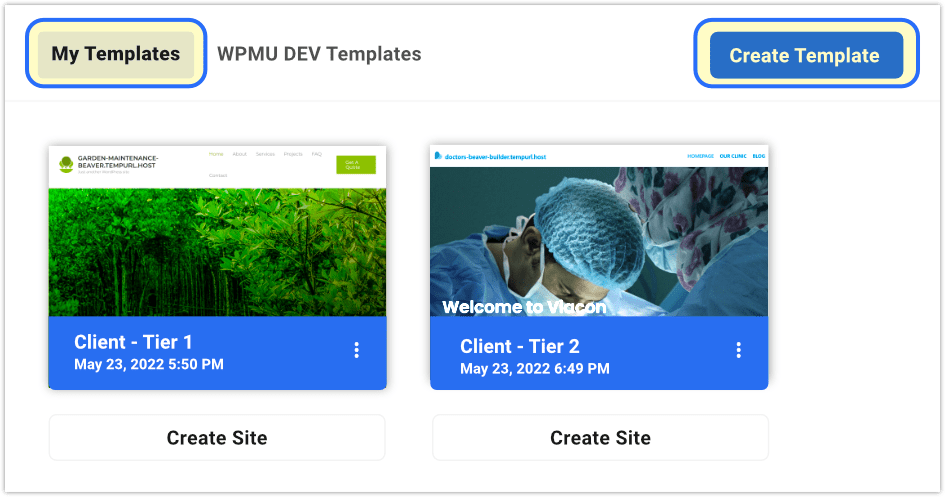
Crear sus propias plantillas le brinda dos beneficios principales:
- Puede crear una biblioteca de hasta 25 de sus propias plantillas personalizadas, completamente gratis, lo que facilita la creación de nuevos sitios.
- Estos tienen un impacto cero en su almacenamiento de alojamiento.
Haga clic aquí para obtener más preguntas frecuentes sobre las plantillas personalizadas de WPMU DEV.
Comenzar por su cuenta y luego unirse a WPMU DEV
El método Mis plantillas explicado anteriormente se adaptará fácilmente a las necesidades de alguien que adopte un enfoque híbrido.
Cuando llegue al paso 4, seleccione un sitio alojado en WPMU DEV , simplemente elija uno que haya creado usando cualquier herramienta de creación de páginas/temas de WordPress (p. ej., Elementor, Divi, Kadence, WP Bakery, etc.) y cree su plantilla a partir de ahí.
El selector de sitios le permite elegir cualquiera de sus sitios de WordPress, independientemente del método, tema o complemento de construcción que haya utilizado para crearlo.

Listo... tienes una plantilla rápida para cualquier creación futura de sitios, basada en una creación combinada en la que pones tus propios toques especiales en una base de generador de páginas o generador de temas.
Crear con WPMU DEV desde el principio
“…Tener un tema de inicio desde el que puedo lanzar un nuevo sitio web cada vez es muy beneficioso. La opción actual de plantillas es una gran idea y definitivamente ayudará... La configuración del complemento y el guardado de una configuración predeterminada ya están en funcionamiento, por lo que es bueno". – David (miembro de WPMU DEV)
Para aquellos que prefieren trabajar con plantillas, tenemos más de dos docenas de plantillas de sitios con diversos atractivos visuales y estructurales para diversas industrias, como Freelancer, Blogger y eCommerce.
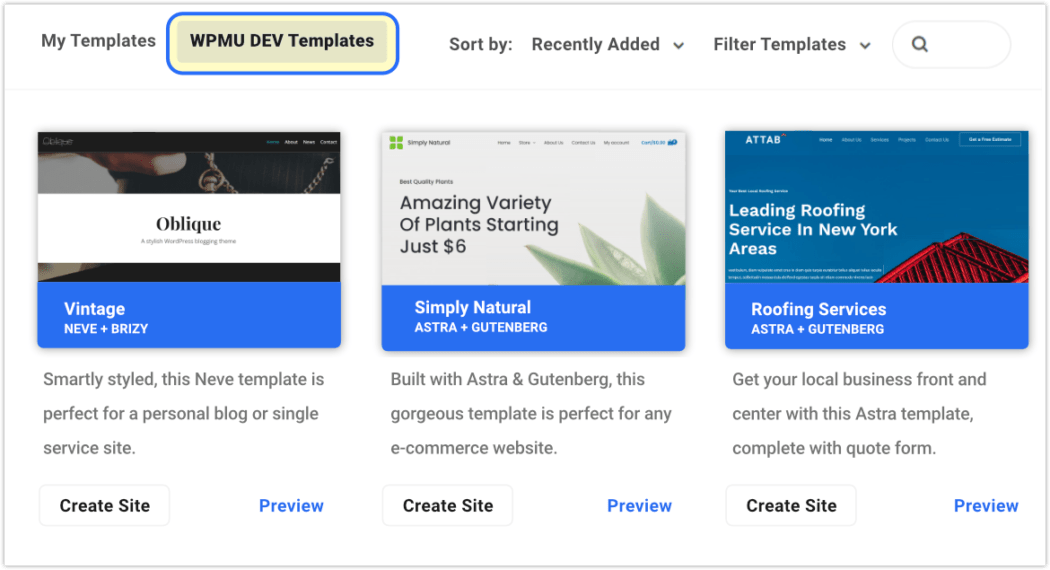
Vamos a crear un nuevo sitio a partir de una plantilla prefabricada ahora. Puede seguir el tutorial en video o el tutorial escrito debajo.
Crear un nuevo sitio con las plantillas prefabricadas de WPMU DEV.
- Vaya a The Hub > Sitios > Plantillas de sitios .
- Hay dos secciones con pestañas: Mis plantillas y Plantillas WPMU DEV .
Haga clic en Plantillas WPMU DEV . Verá la colección de plantillas aquí.
Tenga en cuenta que puede ver una vista previa completa de varias páginas de cualquier plantilla haciendo clic en su botón Vista previa .
- Una vez que haya seleccionado la plantilla que desea, haga clic en el botón Crear sitio .
- En la siguiente pantalla, seleccionará qué plan de alojamiento desea para este sitio. Hay detalles y precios enumerados para cada uno, visite la página de alojamiento WPMU DEV si desea obtener más información. Una vez que haya seleccionado un plan, haga clic en el botón Continuar .
- Cree la URL de su sitio web temporal escribiendo un nombre (agregado por .tempurl.host) . Si bien podrá nombrar su sitio como desee y podrá apuntarlo a un dominio personalizado, esta URL temporal será permanente, así que asegúrese de elegir una convención de nomenclatura que se sienta cómodo manteniendo.
- En la siguiente pantalla, creará su cuenta de administración de WordPress. Ingrese la dirección de correo electrónico, el nombre de usuario y la contraseña con los que lo asociará.
- Finalmente, elegirá la ubicación del servidor para su sitio. Seleccione el más cercano a usted geográficamente
¡Eso es todo! En unos minutos, su sitio basado en plantillas se cargará y estará listo y esperando en su lista de sitios Hub.
Nuestras mejores herramientas profesionales de WP en un solo paquete
Desde aquí, puede hacer clic en él en cualquier momento para ver o ajustar la configuración, o abrir el sitio en WordPress para modificarlo y personalizarlo como desee.

Con las plantillas cubiertas, echaremos un vistazo a algunas otras funciones de creación de sitios y ahorro de tiempo disponibles a través de WPMU DEV.
3 herramientas adicionales de WPMU DEV para ahorrar tiempo
Esta sección destacará los otros cambios de juego de desarrollo web incluidos con nuestra plataforma.
Estas características adicionales son útiles para todos los tipos de desarrolladores web que destacamos.
Aplique la configuración del complemento a todos los sitios rápidamente con las configuraciones de WPMU DEV
Parte de los beneficios de alojamiento o membresía de WPMU DEV es el acceso completo a nuestro conjunto completo de complementos confiables de WordPress.
Las configuraciones de WPMU DEV le permiten crear configuraciones preestablecidas específicas para los complementos de WPMU DEV y aplicarlas a cualquiera o todos sus sitios al instante. Esto le ahorra mucho tiempo de configuración, ya que solo tiene que crear su configuración de complemento ideal una vez y luego aplicarla a sitios ilimitados.
La aplicación de una configuración preestablecida sobrescribe inmediatamente todas las configuraciones y opciones en el sitio elegido para cualquier complemento dado.
Además de crear y modificar sus propios ajustes de configuración, también puede aplicar nuestras configuraciones recomendadas, que nuestros expertos en complementos han seleccionado específicamente. Ahorrándole aún más tiempo si no está seguro de la configuración ideal para cualquier complemento.
Aquí hay un tutorial rápido y un ejemplo sobre cómo crear y aplicar configuraciones:
Vaya a The Hub > Sitios > Configuraciones .
En la pestaña Configuraciones predeterminadas , verá seis complementos en la lista. Cada uno ha tenido configuraciones establecidas por nuestro experto equipo de desarrollo.
Para inspeccionar los detalles de cualquiera de estos, haga clic en el icono de puntos suspensivos verticales y , a continuación, haga clic en Detalles .
Verá la lista completa de configuraciones específicas enumeradas aquí, junto con la fecha en que se crearon.
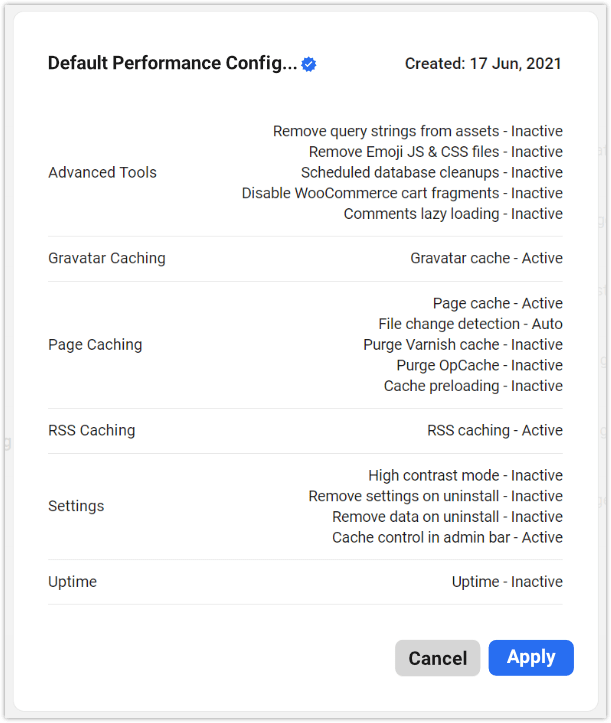
Si desea aplicar esta configuración desde el modo de vista detallada, simplemente haga clic en el botón Aplicar .
En la siguiente pantalla, seleccione el sitio (o sitios) a los que le gustaría aplicar estas configuraciones, luego termine haciendo clic en el botón Aplicar a # sitios .
Para aplicar cualquiera de estos valores predeterminados desde la pestaña principal Configuraciones predeterminadas , haga clic en el texto Aplicar a sitio(s) > y seleccione uno o todos los sitios a los que aplicar estas configuraciones.
Haga clic en Aplicar a # sitios > para finalizar.
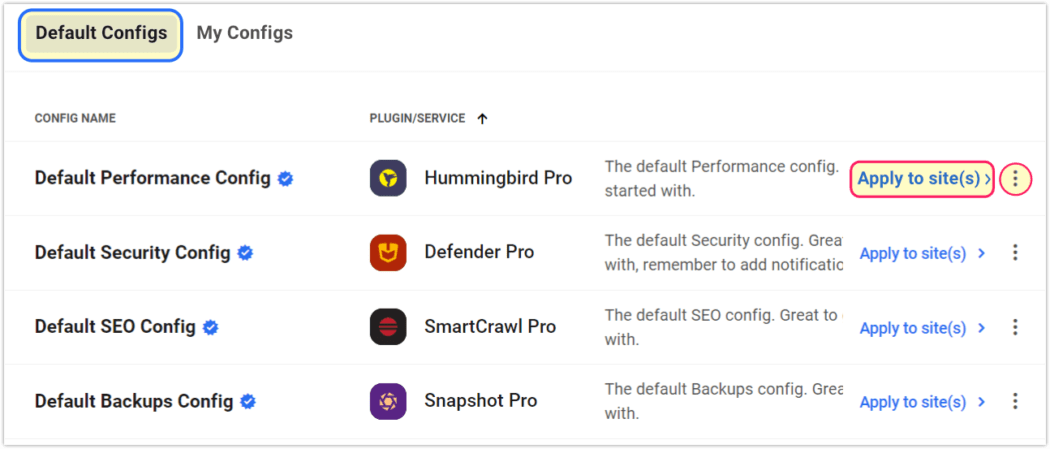
Para hacer sus propias configuraciones, primero vaya al Panel de WP de su sitio y personalice cualquiera de las configuraciones para cualquier complemento para el que desee crear configuraciones personalizadas.
Luego, regrese a The Hub > Sitios > Configuraciones > Mis configuraciones .
Haga clic en el botón Crear configuración . Ingrese un nombre, seleccione un sitio y un complemento o servicio; haga clic en Guardar .
Recibirá una notificación de que se ha creado la configuración y verá que se completa en la pestaña Mis configuraciones .
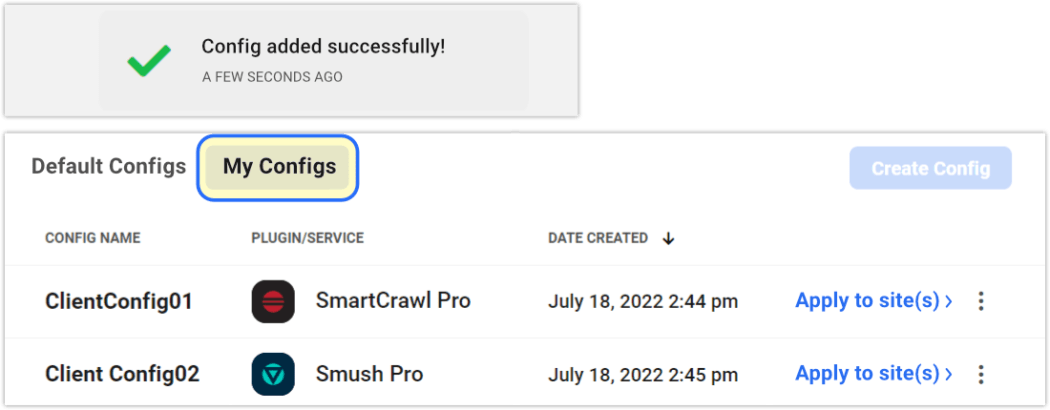
La aplicación de sus propias configuraciones funciona exactamente de la misma manera que la aplicación de configuraciones predeterminadas.
Tendrá algunos elementos de menú adicionales cuando haga clic en el icono de puntos suspensivos verticales para cualquiera de sus configuraciones personalizadas. Además de Detalles , también verá opciones para Renombrar y Eliminar .
Se pueden crear nuevas configuraciones en WordPress o The Hub, y se sincronizarán automáticamente de una a otra.
Hacer copias idénticas con la clonación
Vimos los aspectos positivos de poder crear sus propias plantillas de sitio. Hay momentos en los que sería realmente útil duplicar sitios web completos.
La función de clonación de WPMU DEV genera una copia exacta de los archivos y la base de datos de un sitio (incluidos temas, complementos, contenido y configuraciones del sitio), luego los usa para crear una nueva instalación de WordPress. El nuevo sitio es idéntico al original, pero con un nombre de dominio diferente.
Una vez que se completa el proceso de clonación, puede usar nuestra guía Agregar dominios para señalar el dominio permanente del nuevo sitio.
Los sitios clonados se pueden agregar a su cuenta con cualquier nivel de alojamiento, que se puede actualizar o degradar en cualquier momento desde su cuenta.
Además de no copiar dominios, la clonación no copia usuarios SFTP/SSH ni configuraciones provisionales.
Puede clonar cualquier sitio alojado en WPMU DEV existente o crear y usar sus propias plantillas personalizadas. Incluso puede clonar plantillas WPMU DEV preconfiguradas con temas y complementos preinstalados.
Aquí hay un tutorial de lo fácil que es clonar sitios.
Hay tres puntos de acceso al menú diferentes para acceder al proceso de Clonación.
Todo comienza navegando a The Hub > Sitios > Mis sitios .
Opción 1: clonar desde el panel de control de su concentrador
- Haga clic en el botón +Agregar sitio en la parte superior derecha de la página.
- Desde la siguiente ventana modal, haga clic en el botón Clonar .
- Desde aquí, puede clonar desde un sitio o una plantilla. Para este tutorial, vamos a hacer clic en Clonar desde mis sitios .
- Elija el sitio que desea clonar en el menú desplegable.
- Escriba un nombre para su URL temporal.
- Seleccione la ubicación de su servidor en el menú desplegable.
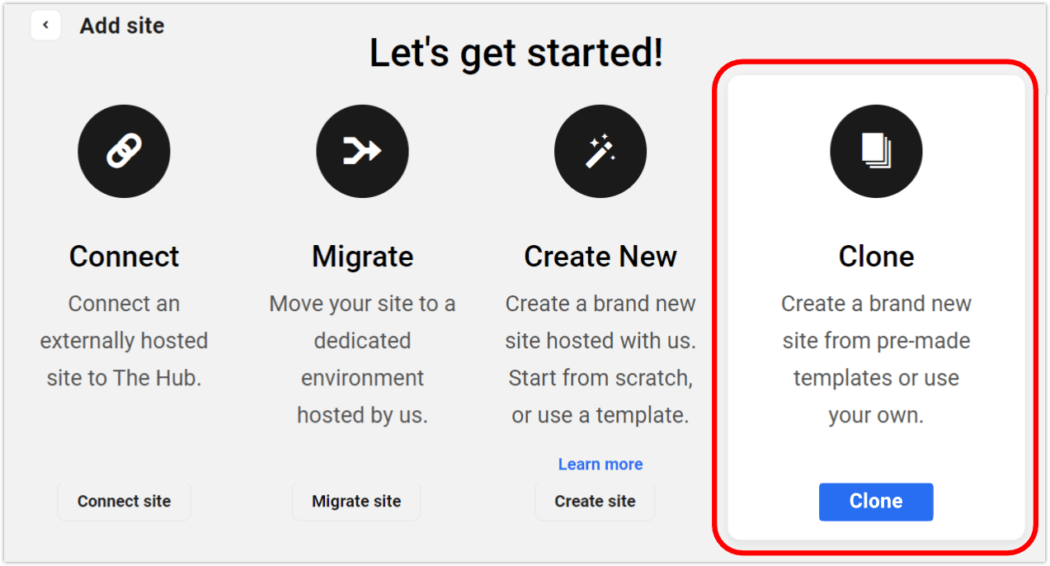
Aaa y ya está. En solo unos minutos, su sitio clonado se creará y estará listo para la acción.
Opción 2: clonar directamente desde un sitio seleccionado:
Haga clic en el ícono de puntos suspensivos verticales a la derecha de la fila de cualquiera de sus sitios enumerados, luego haga clic en Clonar sitio en el menú desplegable.
Luego siga los mismos pasos 3-6 de arriba.
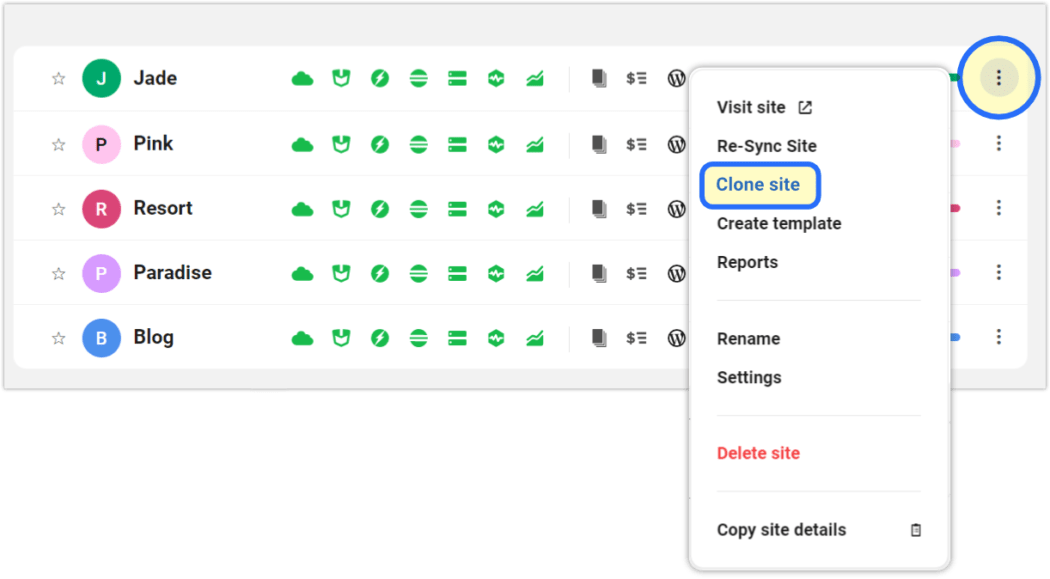
Opción 3: clonar desde el área de alojamiento
Haga clic en cualquiera de sus sitios, luego haga clic en Alojamiento , luego haga clic en Clonar en la barra de menú superior. Siga los pasos 3-6 de arriba.
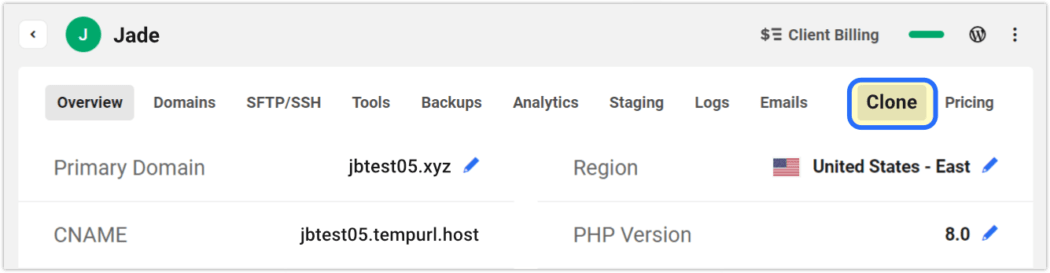
Administración e instalación de complementos de WordPress directamente desde su panel de control WPMU DEV
Atrás quedaron las horas de saltar del Panel de WordPress al repositorio de WordPress, buscar los complementos imprescindibles e instalar cada uno individualmente.
El administrador de complementos incorporado de WPMU DEV viene completo con capacidades de carga, instalación y activación.
Puede marcar sus complementos favoritos, todos los nuestros, más cualquiera del Repositorio de WordPress, y seleccionarlos, instalarlos y activarlos rápidamente desde un lugar a través de The Hub.
Esto es lo rápido y fácil que es:
Vaya a The Hub > Complementos .
En la pestaña Agregar nuevo , verá un subencabezado con cinco opciones: WPMU DEV, WP.org, Favoritos, ZIP y URL .
Haga clic en cualquier WPMU DEV, WP.org o Favoritos para ver los complementos específicos de cada sección.
Haga clic en ZIP o URL para agregar complementos cargando un archivo zip o desde un enlace de URL.
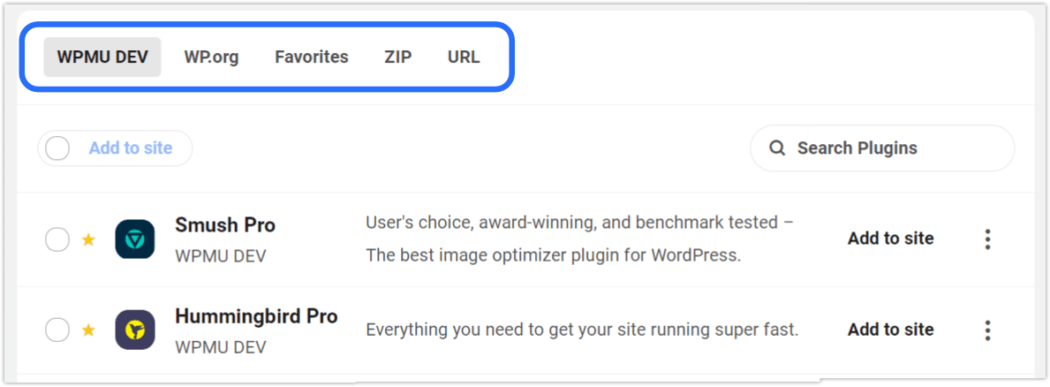
Desde la pestaña Administrar existente , puede manejar una gran cantidad de acciones de complementos, como:
- Favorito : haga clic en cualquier icono de estrella en la columna de la izquierda para marcar ese complemento como favorito
- Estado : vea exactamente qué sitios tienen qué complementos instalados, activados, desactivados o no instalados
- Administrar : haga clic en el icono de puntos suspensivos verticales para administrar el complemento, ver información relacionada con el complemento o eliminarlo de favoritos
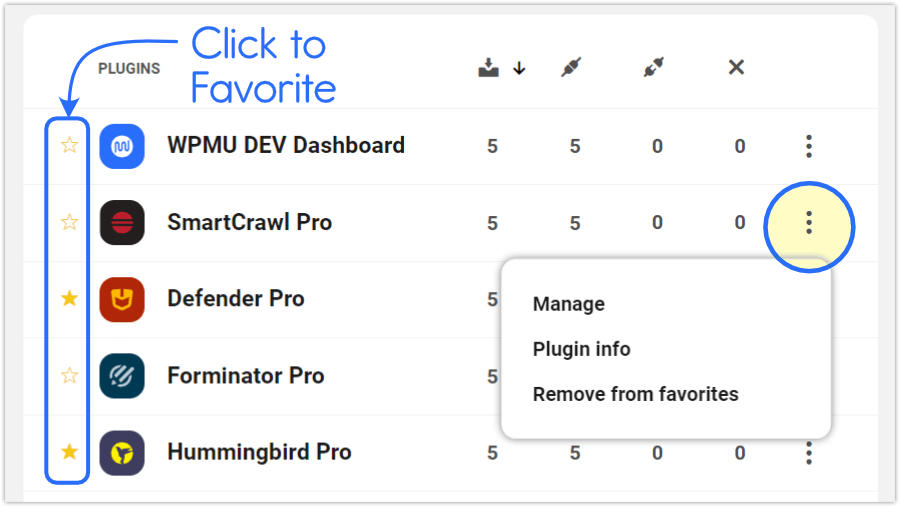
También puede pasar el cursor sobre cualquiera de las columnas de estado del complemento, y la ventana emergente mostrará activaciones específicas del sitio para ese complemento, incluida la versión.
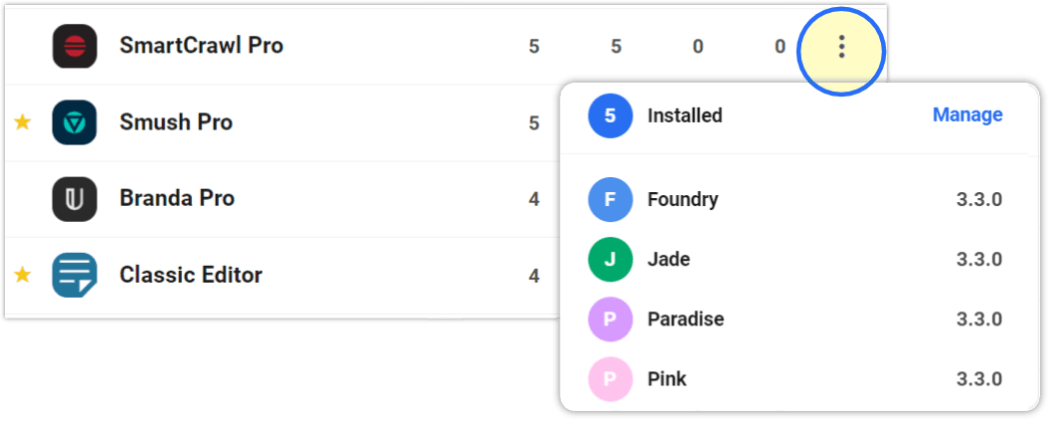
Si selecciona Administrar en el menú desplegable anterior, puede Agregar configuraciones o Desactivar ese complemento en particular desde cualquiera de sus sitios.
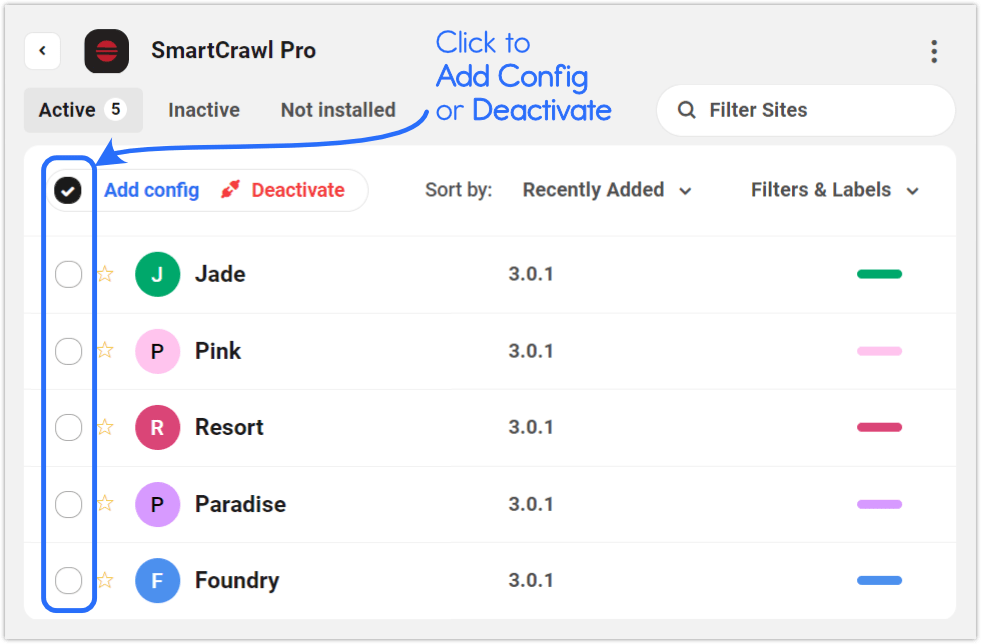
Vea el video a continuación para ver un tutorial rápido sobre las opciones de complementos en The Hub.
Amplias opciones de complementos en The Hub.
Los complementos que se han instalado en sus sitios desde una fuente que no sea WPMU DEV o WordPress.org no se pueden instalar en sus otros sitios desde la sección de administración de complementos del Hub.
Use plantillas para mejorar su flujo de trabajo sin importar su enfoque de desarrollo web
No importa cuál sea su método de creación de sitios preferido, todos pueden beneficiarse de las herramientas que ahorran tiempo.
Las plantillas son de gran ayuda en el campo del trabajo de desarrollo web, ya sea que cree inicialmente su propia creación, cree desde una página o un creador de temas, o modifique uno prefabricado.
Sea cual sea su camino, puede guardar su(s) plantilla(s) para usarlas en cualquier fecha futura, utilizando las herramientas de plantilla de WPMU DEV.
Agregue a eso nuestras configuraciones de un clic, herramientas de clonación y accesos directos de complementos, y obtendrá un proceso A+ para crear sitios de calidad con velocidad, eficiencia y delicadeza.
¿Está interesado en usar las plantillas WPMU DEV o cualquier otra herramienta mencionada en este artículo? El lugar más fácil para comenzar es tomando WPMU DEV Hosting para una prueba gratuita. No hay riesgo, además, también obtiene acceso a nuestras mejores herramientas de administración de sitios, complementos y soporte.
